Gmail is enorm populair door zijn vele mogelijkheden en natuurlijk omdat de eerste 15 GB aan opslag gratis is.
Jacob (Jaap) Theunisz
Dat laatste is voor Google eigenlijk niet zo fijn. Een betalende klant ontstaat pas wanneer die 15 GB niet voldoende is. Je kunt proberen onder die grens te blijven, maar dat wordt je door Google niet makkelijk gemaakt. Veel mensen, en dat geldt voor mij ook, hebben niet de discipline om direct bij binnenkomst van een e-mail een schifting te maken van wat echt bewaard moet blijven en wat niet. Vooral als je veel nieuwsbrieven ontvangt, is het handmatig weggooien eigenlijk niet meer te doen.
Je kunt natuurlijk eens in de zoveel tijd achteraf de boel opschonen.
- Gooi dan in ieder geval eerst de e-mails met grote bijlagen weg. Zowel Outlook als Gmail zelf (de webmail) staan je toe op grootte te sorteren.
- Vergeet ook niet de Trash te legen, want die telt mee voor de opslag.
- Sorteren en groeperen op afzender kan ook heel nuttig zijn, want van sommige afzenders wil je alles verwijderen, van andere alles bewaren en dan zie je ook goed wat er overblijft.
- In Outlook kun je eventueel regels gebruiken om bepaalde e-mails die minder belangrijk zijn, direct apart te zetten (niet om ze te verwijderen, want dan kun je beter zo’n nieuwsbrief meteen opzeggen).
Wat misschien minder bekend is, is dat je ook je gearchiveerde e-mails moet opschonen en dat Gmail dat (opzettelijk?) knap lastig heeft gemaakt. Daarbij komt dat mijn Gmail-app op de mobiel standaard zo stond ingesteld dat naar links vegen archiveren betekende. Voor je gevoel is de e-mail dan weg, maar niets is minder waar! Ik heb dat natuurlijk snel veranderd in de instellingen van de app, maar intussen had zich in het archief een stapel e-mails opgebouwd waar je U tegen zegt. En die zie je dus normaal gesproken niet, tenzij je er op zoekt.
Oké, hoe krijg je die nu in één keer weg? Er bestaat een categorie Alle mails waar zowel de gewone als de gearchiveerde e-mails staan. Die vond ik overigens niet terug in Outlook. Maar daar heb je dus niet zoveel aan, omdat je al gauw teveel weggooit. De gewone e-mails staan daar immers ook en alles staat door elkaar. Iemand stelde nog voor om alles aan te vinken en te verwijderen waar niet het label ‘inbox’ bij staat, maar ook dat is gevaarlijk, want in de praktijk hebben ook uitgaande e-mails niet dat label.
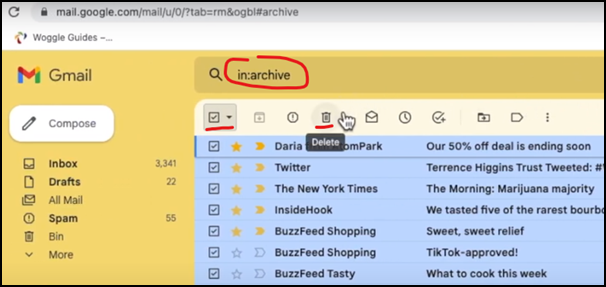
Dit moet je doen: typ in de zoekbalk in:archive en je krijgt alleen de gearchiveerde e-mails te zien, die je dan in groepjes van maximaal 100 kunt verwijderen (afbeeldingen boven en onder). Vink daartoe het bovenste selectievakje aan en klik op het vuilnisbakje. Zet wel eerst het maximaal aantal regels van 25 op 100. Klik daartoe op het tandwiel rechtsboven en dan op Alle instellingen. Op het tabblad Algemeen of General zie je meteen de paginagrootte. Pas deze aan en sla de nieuwe instelling op met de knop onderaan de pagina.
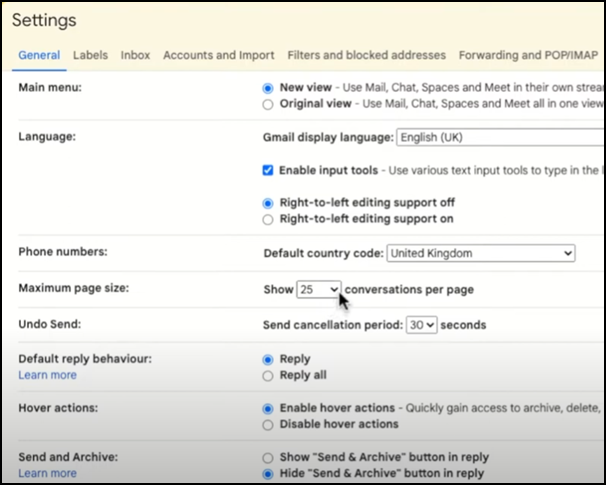
Als je nu dacht dat ik klaar was, dan had je het mis. Bij het verwijderen van de gearchiveerde e-mails plaatste Gmail deze in de folder Bin. Als je deze leegmaakt, komt het eerst nog in de Prullenbak. Pas als je die ook leegmaakt, is het helemaal weg. Zo werkt het in ieder geval als ik het via Outlook doe.
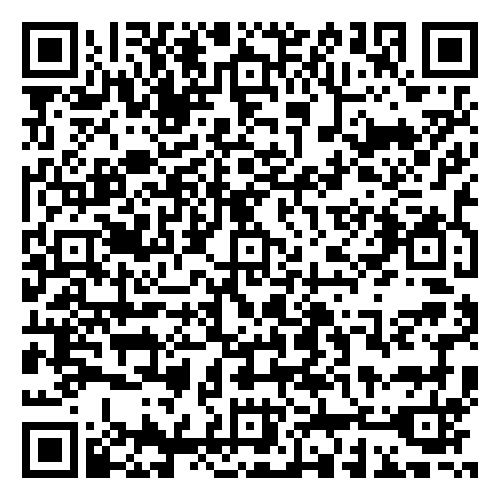 Tot slot zij nog opgemerkt dat archiveren in Outlook niet hetzelfde is als in Gmail. De e-mails worden in het geval van Outlook in een apart .pst-bestand geplaatst. Als je dat archief eenmaal zichtbaar hebt gemaakt in Outlook (scan de QR-code voor een duidelijke uitleg op de website van Microsoft), is het eenvoudiger te benaderen dan het Gmail-archief. Ook telt het dus niet mee voor het maximum van 15 GB.
Tot slot zij nog opgemerkt dat archiveren in Outlook niet hetzelfde is als in Gmail. De e-mails worden in het geval van Outlook in een apart .pst-bestand geplaatst. Als je dat archief eenmaal zichtbaar hebt gemaakt in Outlook (scan de QR-code voor een duidelijke uitleg op de website van Microsoft), is het eenvoudiger te benaderen dan het Gmail-archief. Ook telt het dus niet mee voor het maximum van 15 GB.
Eigenlijk is de conclusie dat je het archiveren in Gmail beter helemaal niet kunt gebruiken. Ruim op wat je kunt opruimen en als je dan nog over de 15 GB dreigt te gaan, verplaats dan een aantal e-mails naar je lokale computer.
